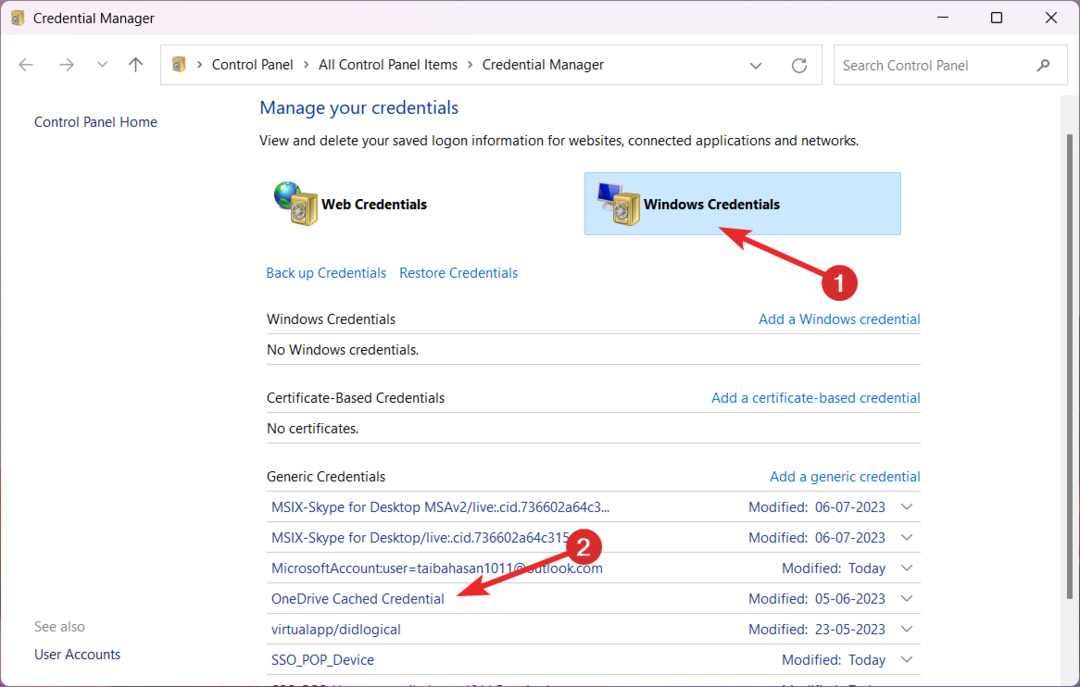Η περιοχή στον υπολογιστή σας μπορεί να είναι σημαντική, ειδικά εάν χρησιμοποιείτε μια εφαρμογή όπως το OneDrive. Ορισμένοι χρήστες αναφέρουν ότι το αντιμετώπισαν Κωδικός σφάλματος OneDrive - 0x8004dedc στους υπολογιστές τους που είναι προφανώς ένα ζήτημα γεωγραφικής θέσης. Αυτό συμβαίνει κυρίως όταν χρησιμοποιείτε την εφαρμογή OneDrive για γραφείο ή σχολείο και όταν χρησιμοποιείτε την εφαρμογή από διαφορετική περιοχή.
Για παράδειγμα, εάν έχετε μετακομίσει πρόσφατα σε διαφορετική χώρα, ενδέχεται να δείτε αυτό το σφάλμα λόγω του αλλαγή περιοχής επειδή για τα περισσότερα σχολεία και γραφεία, η περιοχή από την οποία χρησιμοποιείτε τον υπολογιστή σας είναι κρίσιμος. Αυτό μπορεί να είναι ενοχλητικό αφού η μετακίνηση σε διαφορετική τοποθεσία είναι σημαντική για εσάς και το ίδιο ισχύει και για τη χρήση της εφαρμογής OneDrive. Ωστόσο, έχουμε αναφέρει μερικές πιθανές λύσεις που μπορεί να διορθώσουν το Κωδικός σφάλματος OneDrive - 0x8004dedc ζήτημα γεωγραφικής θέσης.
*Σημείωση - Πριν προχωρήσετε στις παρακάτω μεθόδους, βεβαιωθείτε ότι αυτό γίνεται μέσω του λογαριασμού διαχειριστή, επειδή ενδέχεται να μην σας βοηθήσει όταν συνδεθείτε ως κανονικός χρήστης.
Λύση: Χρήση του Windows PowerShell
Βήμα 1: Πάτα το Κερδίστε + R πλήκτρα μαζί στο πληκτρολόγιό σας για να ξεκινήσετε το Εκτελέστε την εντολή παράθυρο.
Βήμα 2: Στο Εκτελέστε την εντολή πεδίο αναζήτησης, πληκτρολογήστε Powershell και πατήστε το Ctrl + Shift + Enter ταυτόχρονα για να ανοίξετε το ανυψωμένο Windows Powershell παράθυρο.

Βήμα 3: Στο Powershell (διαχειριστής), εκτελέστε την παρακάτω εντολή και πατήστε Εισαγω:
Έναρξη-SPOUserAndContentMove -UserPrincipalName-ΠροορισμόςDataLocation

*Σημείωση - Αντικαταστήστε τους όρους Όνομα χρήστη (UPN) και ΠροορισμόςDataLocation (Γεω-τοποθεσία) με την
- Το UPN του χρήστη που είναι λογαριασμός OneDrive για το γραφείο ή το σχολείο πρέπει να μετακινηθεί.
- Γεωγραφική θέση του χρήστη στον οποίο πρέπει να μετακινηθεί ο λογαριασμός OneDrive για το γραφείο ή το σχολείο (όπως και η νέα τοποθεσία δεδομένων του χρήστη).
Έτσι, εάν μετακινείστε από τον Καναδά στο Λονδίνο, απαιτείται επίσης το αναγνωριστικό email του χρήστη. Σε αυτήν την περίπτωση, το αναγνωριστικό email λειτουργεί ως το UPN και το GEO είναι η νέα τοποθεσία.
Βήμα 4: Επιπλέον, μπορείτε (ως διαχειριστής) να κάνετε όλες τις γεωγραφικές τοποθεσίες συμβατές. Για να το κάνετε αυτό, εκτελέστε την παρακάτω εντολή:
Λήψη-SPOGeoMoveCrossCompatibilityStatus

Ωστόσο, αυτό πρέπει να γίνει από τον διαχειριστή IT ή τον διαχειριστή του λογαριασμού για την επίλυση του Κωδικός σφάλματος OneDrive - 0x8004dedc, δεδομένου ότι είναι λογαριασμός OneDrive για εργασία ή σχολείο και όχι προσωπικός.